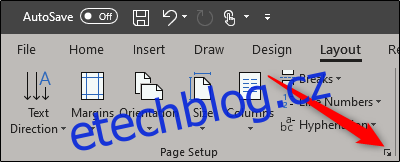Microsoft Word je dodáván s předpřipraveným nastavením stránky pro vytváření knih. Ať už vytváříte paměti nebo průvodce událostmi, tato nastavení vám umožní vytvořit krásnou knihu nebo brožuru od začátku do konce.
Vytvořte knihu nebo brožuru
Nejprve pokračujte a otevřete Word. Doporučujeme, abyste toto nastavení upravili před napsáním obsahu knihy, abyste předešli problémům s formátováním.
Jakmile jste ve Wordu, přejděte na kartu „Rozvržení“. Ve skupině „Nastavení stránky“ klikněte na malou šipku vpravo dole.
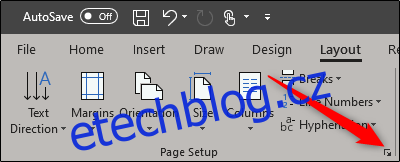
Otevře se okno „Nastavení stránky“, kde budete automaticky na kartě „Okraj“. Ve skupině „Okraje“ můžete nastavit okraje stránky. Ve výchozím nastavení bude okraj “Gutter” nastaven na 0. To by mohlo způsobit další problémy, protože okraj “Gutter” je velikost prostoru mezi obsahem vaší knihy a přehybem, kde budou stránky knihy svázány dohromady. To znamená, že pokračujte a dejte okapu okraj 1”, aby se obsah vaší knihy v přehybu neztratil.
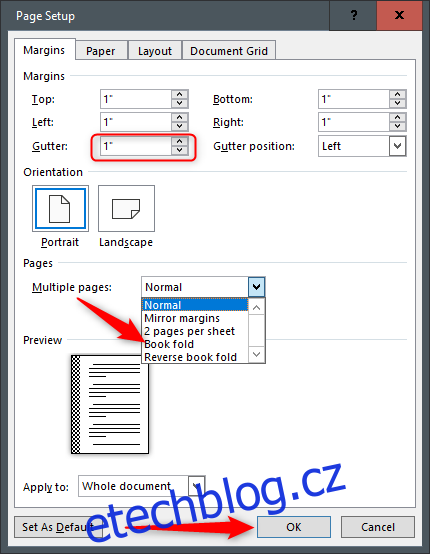
Dále vyberte šipku vedle „Více stránek“ ve skupině „Stránky“ a poté z rozbalovací nabídky vyberte „Přeložení knihy“. Po výběru si všimnete, že se orientace stránky automaticky změní z „Na výšku“ na „Na šířku“.
Tip: Můžete si všimnout možnosti „Reverse Book Fold“. Toto je pro obsah, který se čte zprava doleva, jako jsou knihy v japonském stylu.
Po úpravě nastavení klikněte na „OK“.
Nastavení stránky pro vytvoření knihy nebo brožury je nyní dokončeno. Zde můžete dělat spoustu věcí v závislosti na tom, co pro svou knihu požadujete. Možná budete chtít přidat záhlaví nebo zápatí, vytvořit obsah nebo zadat čísla stránek knihy pro snazší navigaci. Obsah a doplňky necháme na vás – jsme tu jen proto, abychom vám ukázali, jak vytvořit nastavení.
Za zmínku také stojí, že v závislosti na délce dokumentu jej možná budete muset rozdělit do více brožur kvůli samotné velikosti dokumentu. To je v pořádku – později je můžete svázat do jedné knihy.
Vytiskněte si knihu nebo brožuru
Jakmile dokončíte sestavení knihy, je čas na tisk. Vyberte kartu „Soubor“ a poté vyberte „Tisk“, který se nachází v levém podokně.
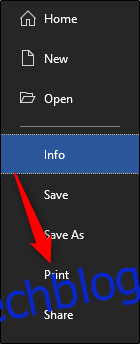
Dále vyberte druhou možnost ve skupině „Nastavení“.
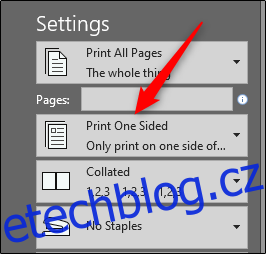
Zobrazí se rozevírací nabídka s několika různými možnostmi stylu tisku. Máte-li duplexní tiskárnu, vyberte (1) „Tisk na obě strany“ (a zda chcete stránku otočit na delší nebo kratší stranu). Pokud vaše tiskárna tuto funkci nemá, budete muset vybrat možnost (2) „Ruční tisk na obě strany“.
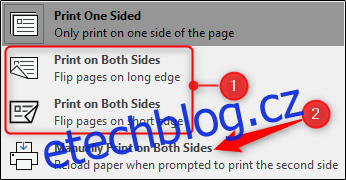
Nyní zbývá pouze vybrat Tisk a můžete začít!